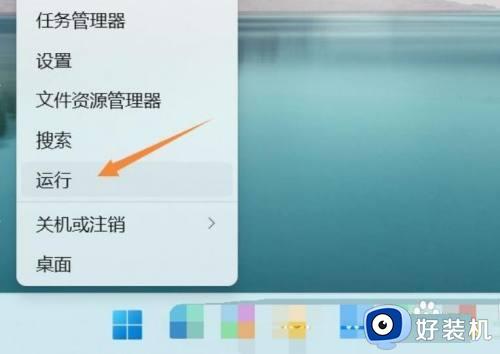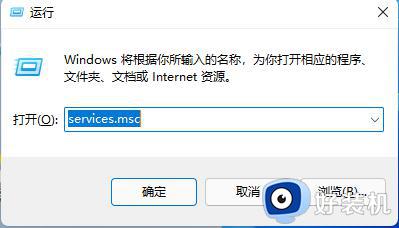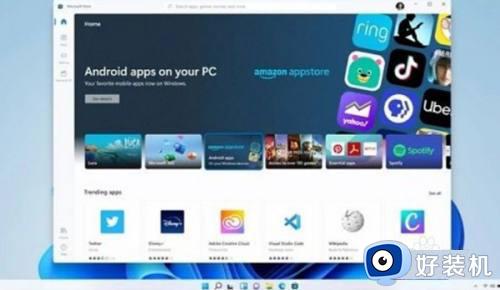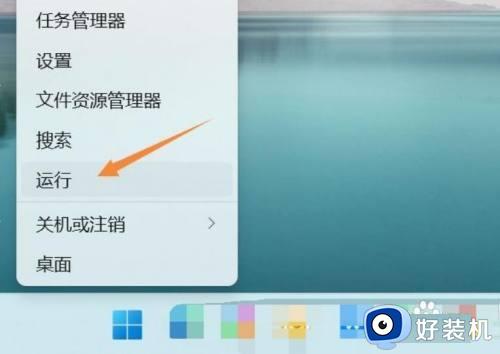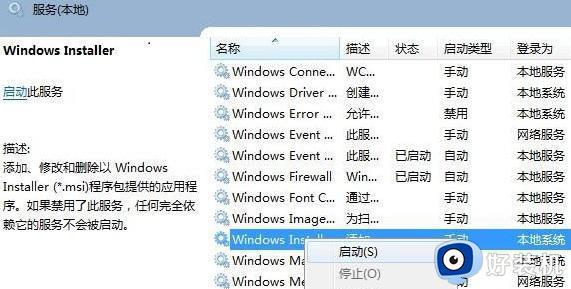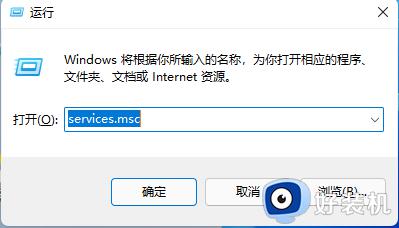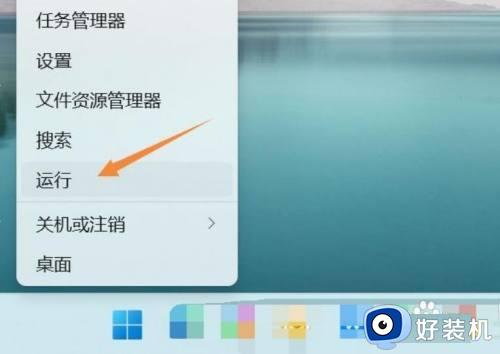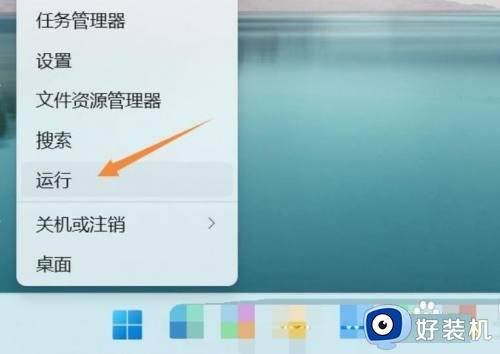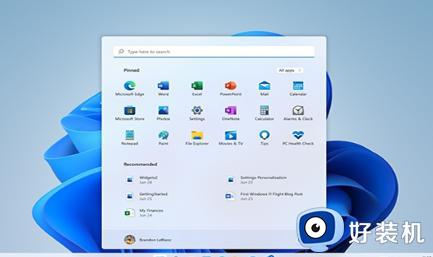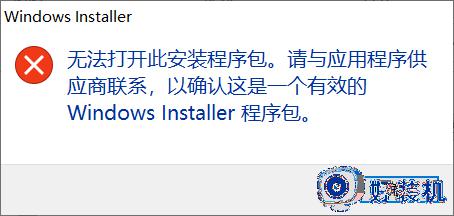win11程序包无法安装如何修复 win11无法安装程序包怎么解决
时间:2023-10-16 10:53:10作者:zheng
我们如果要在win11电脑中安装应用程序的话,需要在应用程序或者浏览器下载软件安装包,有些用户在win11中下载了软件安装包之后电脑却提示无法安装程序包,那么win11无法安装程序包怎么解决呢?今天小编就给大家带来win11程序包无法安装如何修复,如果你刚好遇到这个问题,跟着我的方法来操作吧。
推荐下载:win11正式版下载
方法如下:
1、首先,按Win+R组合快捷键,打开运行,在运行框中输入services.msc,最后再点击确定。
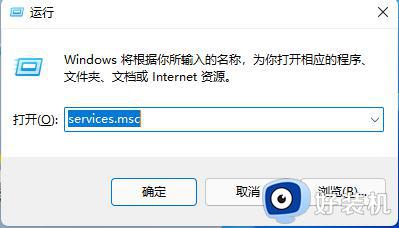
2、然后,在打开服务列表后,找到Security Center,可以按s字母开头的服务进行查找。
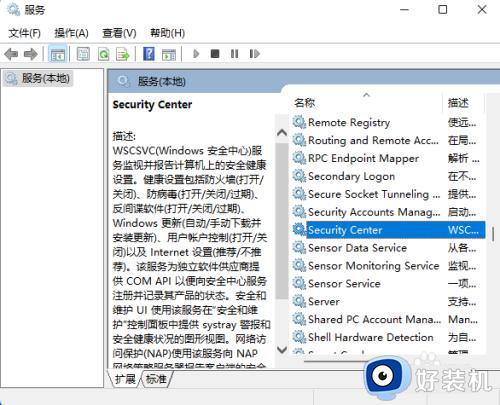
3、接下来,在找到Security Center服务后鼠标左键双击打开,将启动类型修改为自动,再依次点击应用,再点击启动,最后再点击确定保存设置即可。
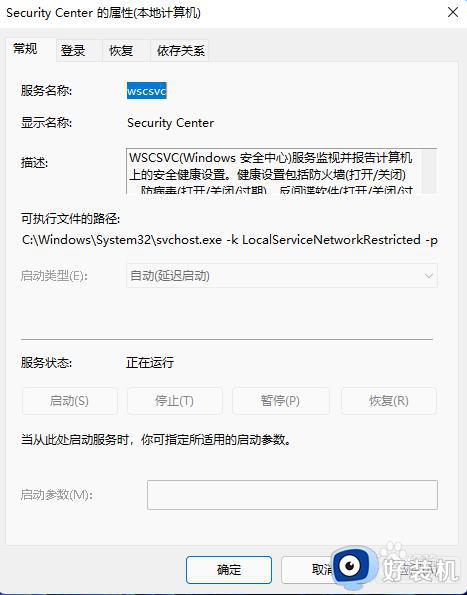
win11程序包无法安装如何修复就为大家介绍到这里了。若是你也遇到同样情况的话,不妨参考本教程操作看看!